| エクセル実践塾 > エクセル実践塾2010 |
5000との差が500で割り切れる値を強調したい
MOD関数による条件式を使い、500で除算した余りが0となるセルを、条件付き書式で強調します条件付き書式の条件には、関数を使うこともできます。 MOD関数をその条件式に使えば、500で割り切れるセルの判別が可能です。MODは、指定値による除算の余りを求める関数なので、結果が0になるものが指定値で割り切れる値ということになります。 5000との差は、MOD関数式内で計算することができます。
|
|
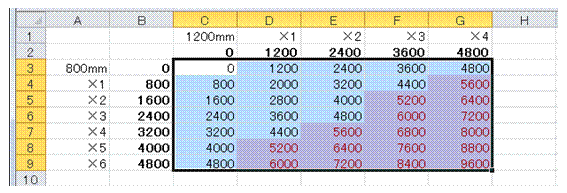 |
①条件付き書式を適用するセル範囲を選択しておきます
|
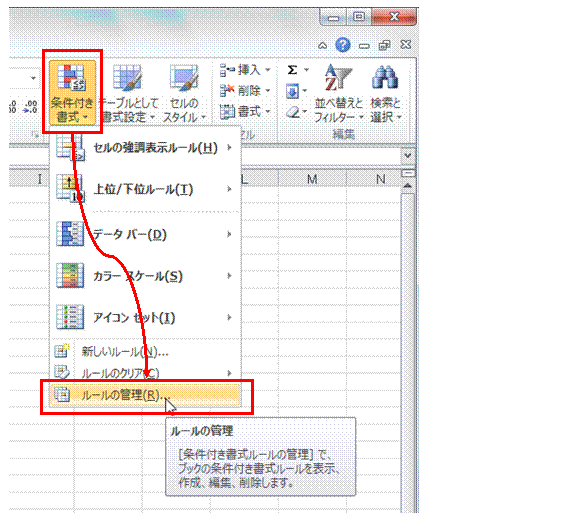 |
②「ホーム」タブの「条件付き書式」ボタンから「ルールの管理」を選びます
|
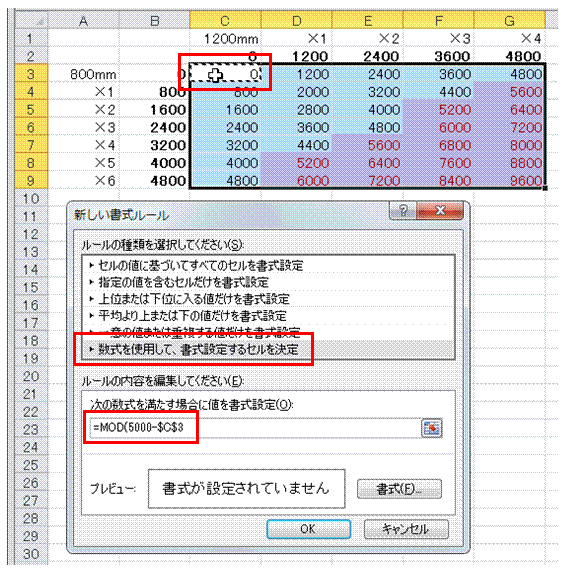 |
③「数式を使用して、書式設定するセルを決定」を選び 、数式欄に「=MOD(5000-」と入力してから、選択中の範囲の左上隅のセルをクリックで指定します指定したセルの番地は、絶対指定で数式に追加されます。
|
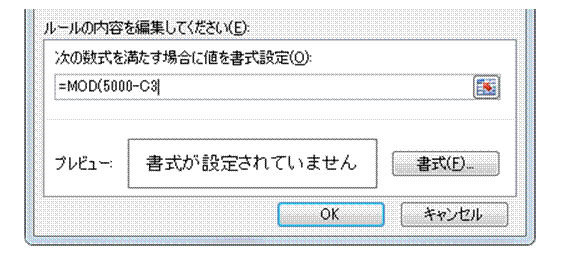 |
④F4キーを3度押して、相対指定のセル番地に変えます
|
 |
⑤続けて、「,500)=0」と入力し、条件式を完成します「5000-C3」の結果が、500で除算され、その余りが0となる場合に真となる条件式となります。 適当な書式を設定したら、「OK」ボタンをクリックします。 |
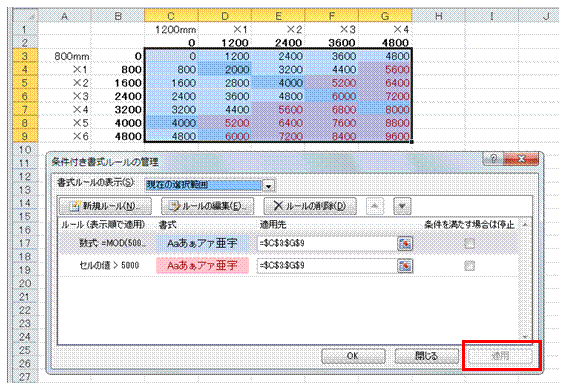 |
⑥「適用」ボタンをクリックすると、設定した条件付き書式をすぐに確認できます
|
 |
⑦「▼」ボタンをクリックすれば、条件付き書式の適用順を変えられます条件付き書式は、上に表示されているものほど優先して適用されます。
|
|
|
関連する他のページ |
|
論理値は、加算できる
整数部の数値を位別に表示したい
条件付き書式を使って、2行おきにセルの色を変える
表内の各行を3色で順に塗りつぶす
割り算の結果を、余りと一緒に表示させたい
条件付き書式を使って、奇数行のセルだけを塗りつぶす
|
|
|
|